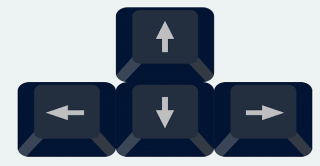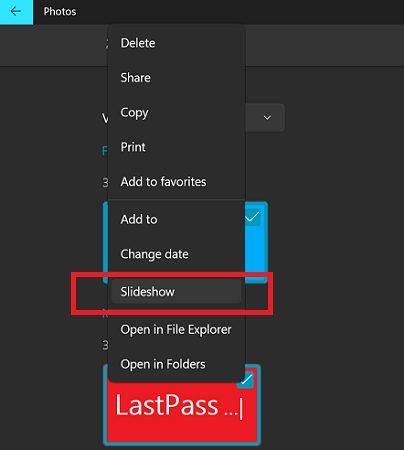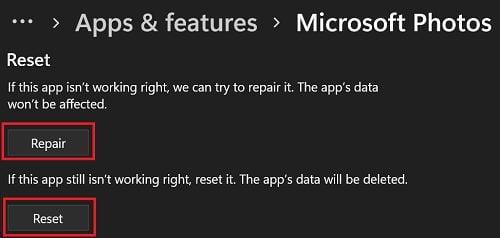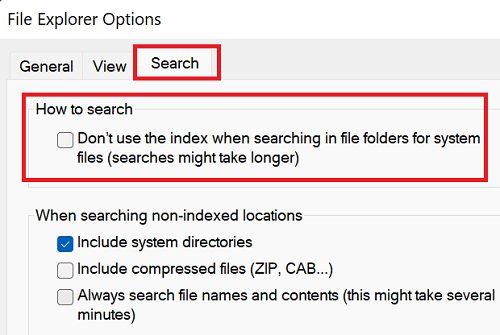Veel Windows-gebruikers hebben geklaagd dat ze de pijltoetsen op het toetsenbord niet kunnen gebruiken om door de Foto's-app te bladeren . Als gevolg hiervan moeten ze hun muis gebruiken om door afbeeldingen te bladeren. Als u soortgelijke problemen ondervindt, volgt u de onderstaande stappen voor probleemoplossing.
Wat te doen als u de pijltoetsen niet kunt gebruiken met de app Foto's
Selecteer alle foto's
Druk op CTRL en A om alle afbeeldingen te selecteren. Klik vervolgens met de rechtermuisknop op de selectie en klik op Openen . Of u kunt eenvoudig op Enter drukken om de eerste afbeelding te openen. Gebruik de pijltjestoetsen om naar de volgende foto te gaan. Als alternatief kunt u ook de optie Diavoorstelling gebruiken.
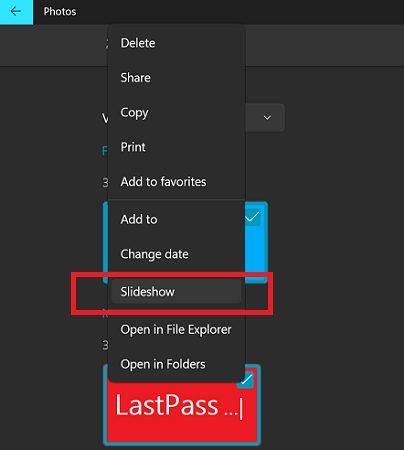
Microsoft Foto's repareren of resetten
Probeer de Foto's-app te repareren. Als het probleem zich blijft voordoen, stelt u het opnieuw in.
- Navigeer naar Instellingen .
- Klik op Applicaties .
- Ga naar Apps & Functies .
- Zoek Microsoft Foto's .
- Klik op de drie puntjes en selecteer Geavanceerde opties .
- Repareer eerst de app .
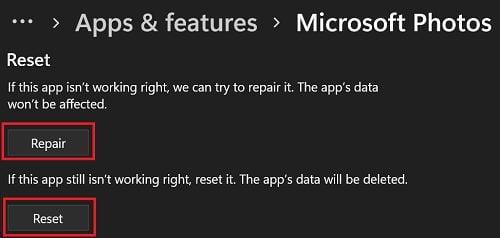
- Als u uw pijltjestoetsen nog steeds niet kunt gebruiken, stelt u Foto's opnieuw in .
De indexoptie uitschakelen
- Start Verkenner en klik op Bestand .
- Ga vervolgens naar Map wijzigen en zoekopties .
- Klik op het tabblad Zoeken .
- Schakel de optie in die luidt Gebruik de index niet bij het zoeken in bestandsmappen naar systeembestanden.
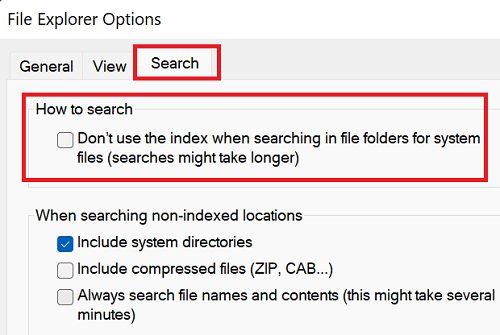
Foto's opnieuw installeren met PowerShell
- Start PowerShell met beheerdersrechten.
- Voer de volgende opdracht uit om de app te verwijderen
get-appxpackage Microsoft.Windows.Photos | remove-appxpackage
- Start je computer opnieuw op.
- Start PowerShell opnieuw en voer deze opdracht uit om Foto's opnieuw te installeren:
Get-AppxPackage -allusers Microsoft.Windows.Photos | Foreach {Add-AppxPackage -DisableDevelopmentMode -Register “$($_.InstallLocation)\AppXManifest.xml”
Een andere fotoviewer gebruiken
Als niets werkt, schakelt u over naar een andere fotoviewer. U kunt bijvoorbeeld Faststone Image Viewer, IrfanView, Honeyview of een andere app naar keuze gebruiken. Zorg er bij het downloaden van apps van derden altijd voor dat u deze downloadt van een vertrouwde bron, zoals de Microsoft Store .
Conclusie
Als u de pijltoetsen op Microsoft Photos niet kunt gebruiken, selecteert u alle foto's en drukt u op Enter om de eerste afbeelding te openen. U kunt ook de app repareren of resetten. U kunt de Index-optie ook uitschakelen in de instellingen van de Verkenner. Als het probleem zich blijft voordoen, installeert u Foto's opnieuw met PowerShell of gebruikt u een andere app voor het bekijken van foto's.
Welke van deze oplossingen heeft de functionaliteit van de pijltjestoetsen hersteld? Laat het ons weten in de reacties hieronder.